På Windows operativsystem får du en appbutik som heter Microsoft Store eller Windows Store. Microsoft Store är tillgänglig även på den senaste versionen av Windows – Windows 11, och det är din enda destination för allt du behöver på din dator.
Om du använder Windows 11 och litar på att Microsoft Store laddar ner appar och spel, kanske du har märkt att vissa appar inte var tillgängliga i ditt land. Du kan inte ens hitta appen som inte var tillgänglig i din region på Microsoft Store.
Om en app eller ett spel inte är tillgängligt i Microsoft Store betyder det att spelet eller appen endast är tillgängligt i utvalda länder, och användare utanför dessa länder kan inte få det.
Ja, du kan få dessa appar från tredje parts webbplatser, men om du vill behålla din säkerhet och integritet intakt bör du leta efter sätt att ladda ner dem från Microsoft Store. Apparna och spelen du laddar ner från Microsoft Store är för det mesta säkra eftersom de går igenom flera säkerhetskontroller.
Så för att ladda ner appar och spel som inte är tillgängliga för din region måste du ändra Microsoft Store-regionen på Windows. Du kan enkelt ändra Microsoft Store-regionen på bara några minuter, och det är också utan att använda någon proxy- eller VPN-server.
Steg för att ändra land och region för Microsoft Store i Windows 11
Därför, om du är intresserad av att ändra Microsoft Store-regionen på din Windows 11-dator, läser du rätt guide. Nedan har vi delat en steg-för-steg-guide om hur du ändrar Microsoft Store-regionen på Windows i enkla steg. Låt oss börja.
Ändra Microsoft Store Region via Inställningar
Vi kommer att använda Windows 11:s Inställningar-app för att ändra Microsoft Store-regionen i den här metoden. Du behöver bara följa några av de enkla stegen som vi har nämnt nedan. Låt oss kolla in.
1. Först och främst klickar du på Windows 11 Start-knappen och väljer Inställningar.
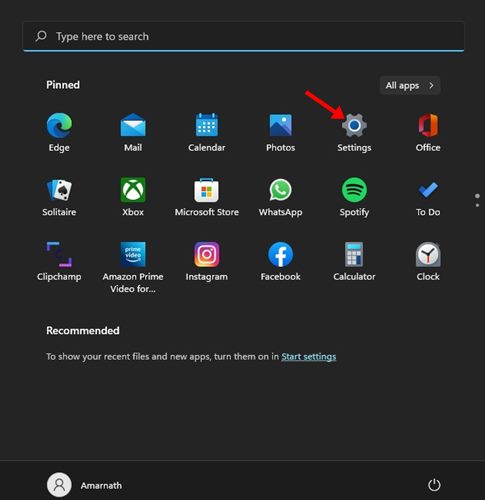
2. På sidan Inställningar klickar du på alternativet Tid & språk som visas nedan.
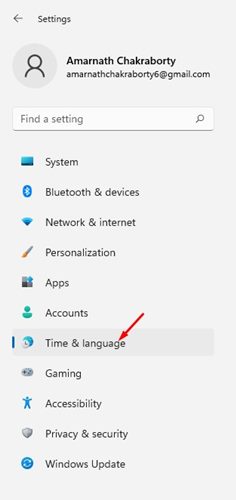
3. I den högra rutan klickar du på Språk och region på sidan Tid och språk.
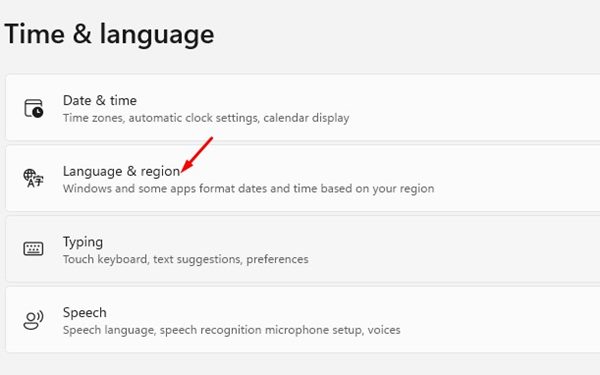
4. På nästa skärm bläddrar du ned till Regionsektionen.
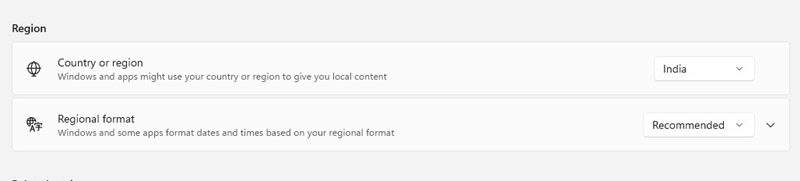
5. På Land eller Region måste du klicka på rullgardinsmenyn och välja önskad plats.
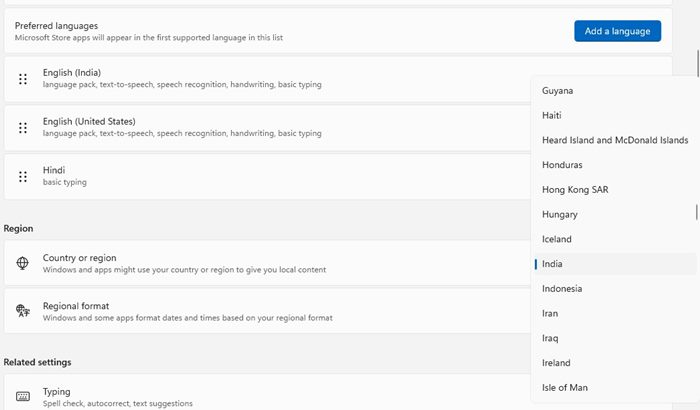
6. När du har gjort ändringarna måste du starta om din Windows 11-dator. Efter omstarten kan du ladda ner appen från Microsoft Store.
Det är allt! Så här kan du ändra Microsoft Store-regionen på Windows 11 i enkla steg.
Även om det är ganska enkelt att ändra din Microsoft Store-region i Windows 11, rekommenderar vi inte att du ändrar lands- eller regioninställningarna om du inte flyttar till ett nytt land eller en ny region. Jag hoppas att den här artikeln hjälpte dig! Dela det också med dina vänner. Om du har några tvivel relaterade till detta, låt oss veta i kommentarsfältet nedan.